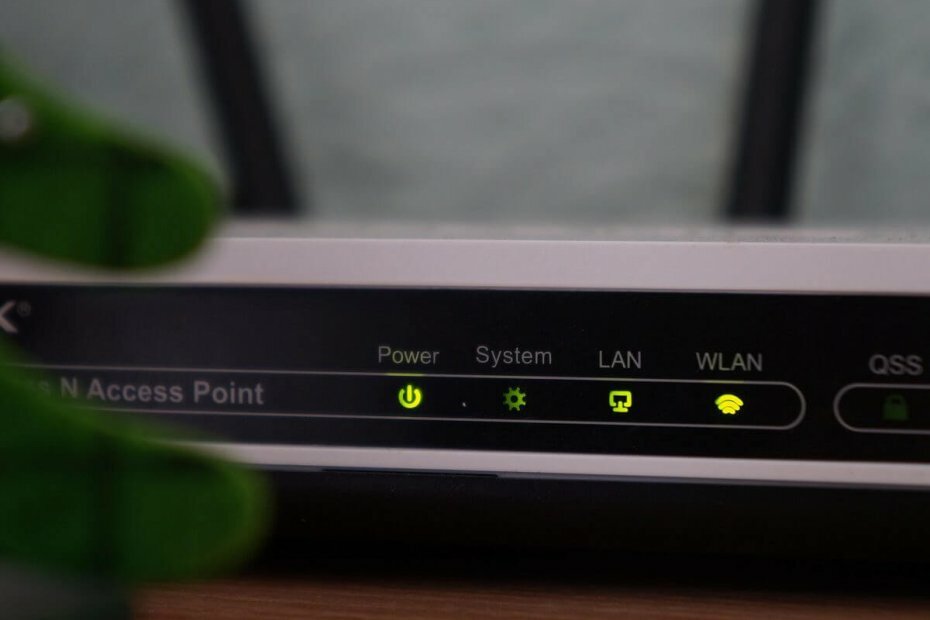
यह सॉफ़्टवेयर आपके ड्राइवरों को चालू रखेगा, इस प्रकार आपको सामान्य कंप्यूटर त्रुटियों और हार्डवेयर विफलता से सुरक्षित रखेगा। 3 आसान चरणों में अब अपने सभी ड्राइवरों की जाँच करें:
- ड्राइवर फिक्स डाउनलोड करें (सत्यापित डाउनलोड फ़ाइल)।
- क्लिक स्कैन शुरू करें सभी समस्याग्रस्त ड्राइवरों को खोजने के लिए।
- क्लिक ड्राइवर अपडेट करें नए संस्करण प्राप्त करने और सिस्टम की खराबी से बचने के लिए।
- DriverFix द्वारा डाउनलोड किया गया है 0 इस महीने पाठकों।
अपना नया गेटवे सेट करते समय या अपने मौजूदा गेटवे के साथ काम करते समय आप गेटवे प्रमाणीकरण विफलता का सामना कर सकते हैं। कृपया अपने सेवा प्रदाता त्रुटि से संपर्क करें।
यह त्रुटि कई कारणों से हो सकती है, जिसमें ONT पोर्ट में सही केबल को कनेक्ट न करना और साथ ही नए गेटवे के लिए उपयोगकर्ता खाते का ठीक से प्रावधान न होना शामिल है।
यदि आप भी इस त्रुटि से परेशान हैं, तो गेटवे प्रमाणीकरण विफलता को हल करने में आपकी सहायता के लिए यहां कुछ समस्या निवारण युक्तियाँ दी गई हैं, कृपया अपने सेवा प्रदाता त्रुटि से संपर्क करें।
मैं गेटवे प्रमाणीकरण विफलता यू-वर्स एटी एंड टी त्रुटि को कैसे ठीक करूं?
1. केबल और ओएनटी पोर्ट की जांच करें

- यदि आपके पास ONT पोर्ट में सही केबल नहीं है, तो गेटवे प्रमाणीकरण त्रुटि हो सकती है।
- सुनिश्चित करें कि आपके पास ईथरनेट केबल सही ONT पोर्ट से जुड़ा है।
- यदि आप ओएनटी पोर्ट के बारे में सुनिश्चित नहीं हैं, तो राउटर/मॉडेम के साथ प्रदान की गई उपयोगकर्ता मार्गदर्शिका देखें।
- भले ही केबल सही ओएनटी पोर्ट से जुड़ा हो, सुनिश्चित करें कि यह मजबूती से जुड़ा हुआ है।
- कभी-कभी, एक ढीला कनेक्शन भी समस्याएँ पैदा करता है।
- एक बार कनेक्ट होने के बाद, गेटवे सेट करने का प्रयास करें और किसी भी सुधार की जांच करें।
2. एक शक्ति चक्र निष्पादित करें

- बिजली की आपूर्ति बंद करके मॉडेम बंद करें।
- इसके बाद, ईथरनेट केबल को दोनों सिरों से अनप्लग करें।
- कुछ मिनट तक प्रतीक्षा करें और इस बीच मॉडेम को निष्क्रिय छोड़ दें।
- केबल को मॉडेम से फिर से कनेक्ट करें और इसे चालू करें।
- फिर से गेटवे तक पहुंचने का प्रयास करें और सुधारों की जांच करें।
3. मॉडेम रीसेट करें

- मॉडम के पीछे की ओर स्थित रीसेट बटन को 35 सेकंड के लिए दबाकर रखें।
- जब लाइटें झपकने लगें, तो बटन को छोड़ दें।
- सुनिश्चित करें कि मॉडेम चालू है।
- ध्यान दें कि मॉडेम को रीसेट करने से डिवाइस में सहेजी गई कोई भी सेटिंग रीसेट हो जाएगी।
- फिर से गेटवे तक पहुंचने का प्रयास करें और किसी भी सुधार की जांच करें।
4. एक आउटेज के लिए जाँच करें

- के लिए जाओ मायएटीटी पृष्ठ।
- अपनी सदस्य आईडी और पासवर्ड का उपयोग करके लॉग इन करें।
- पर क्लिक करें इसे ठीक करो! समर्थन उपकरण के तहत लिंक मेरी सेवा में मदद करें अनुभाग।
- एक परीक्षण स्वचालित रूप से चलेगा और गेटवे के साथ किसी भी समस्या के लिए स्कैन करेगा।
- अनुशंसित सुधारों को लागू करने के लिए ऑन-स्क्रीन निर्देशों का पालन करें।
यदि समस्या बनी रहती है, तो सेवा प्रदाता से संपर्क करने का प्रयास करें। यदि समस्या का समाधान नहीं किया जा सकता है तो तकनीकी सहायता आपको समस्या को हल करने में मदद कर सकती है या आपको एक प्रतिस्थापन गेटवे प्रदान कर सकती है।
गेटवे प्रमाणीकरण विफलता। कृपया अपने सेवा प्रदाता से संपर्क करें त्रुटि को आमतौर पर मॉडेम को रीसेट करके हल किया जा सकता है। हालाँकि, यदि सभी समस्या निवारण युक्तियों को आज़माने के बाद भी समस्या बनी रहती है, तो सेवा प्रदाता से संपर्क करने की अनुशंसा की जाती है।
![वॉयस के साथ 5 सर्वश्रेष्ठ केबल मोडेम खरीदने के लिए [२०२१ गाइड]](/f/0796d320b685d13690168faeaa10f924.jpg?width=300&height=460)
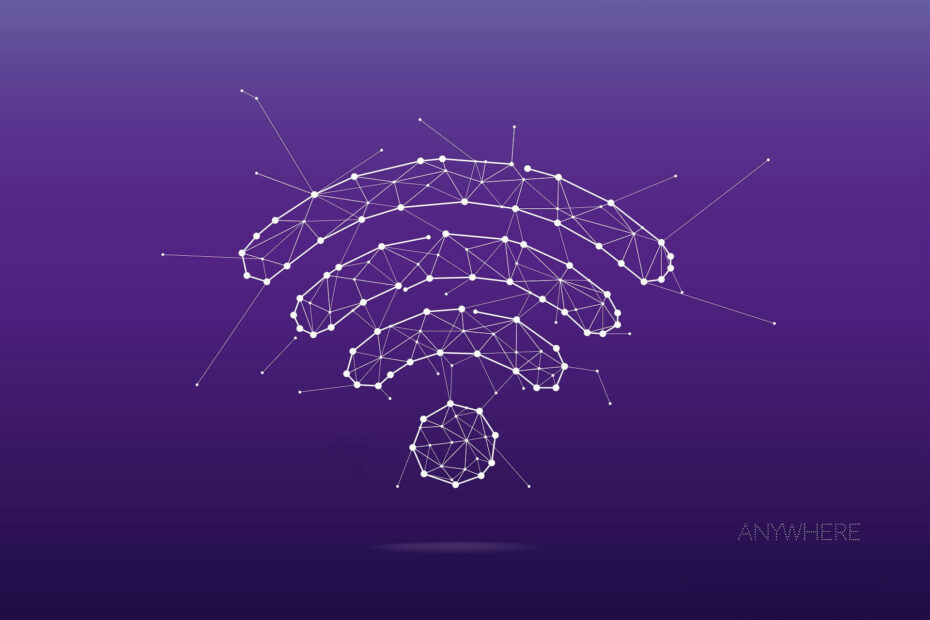
![राउटर सुरक्षा के लिए 5+ सर्वश्रेष्ठ एंटीवायरस [२०२१ गाइड]](/f/317a3e0e6c2c9b0ea0dd249657f95c93.jpg?width=300&height=460)